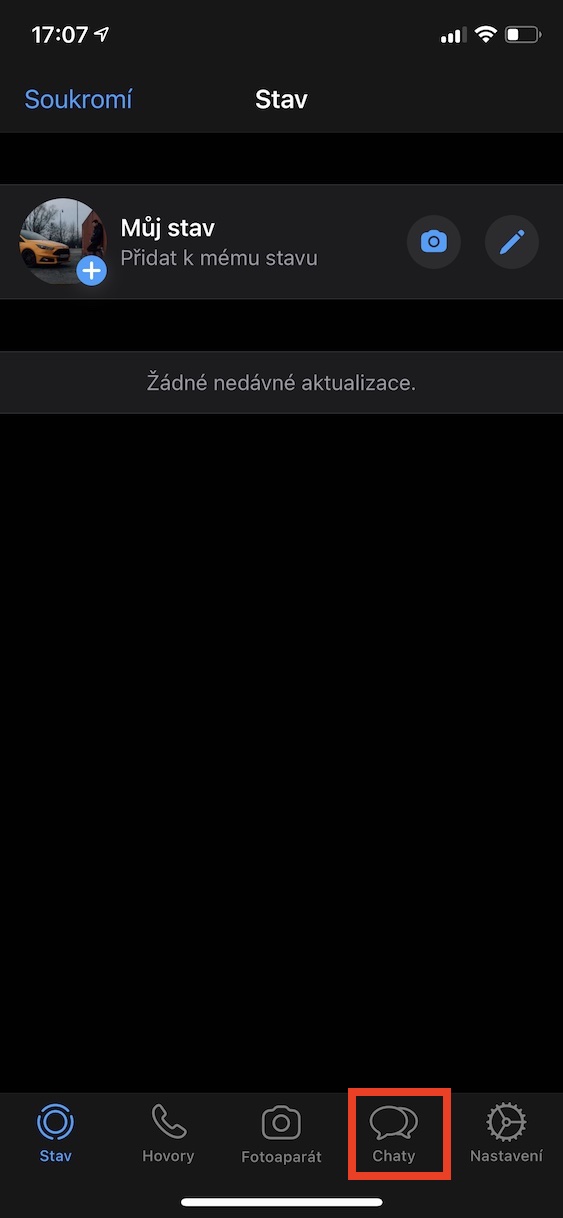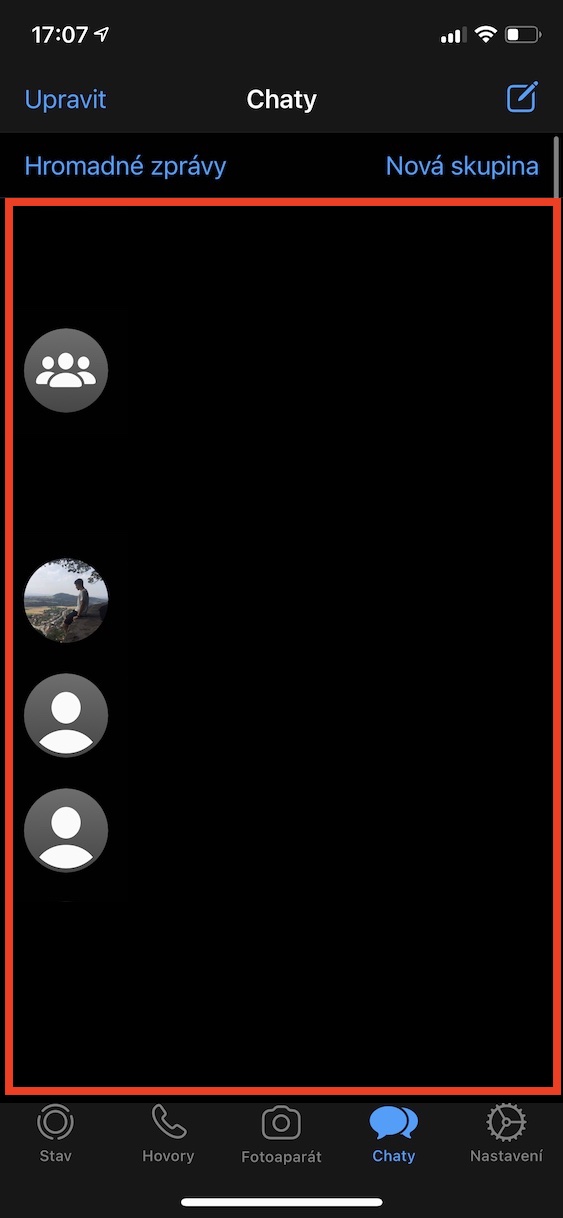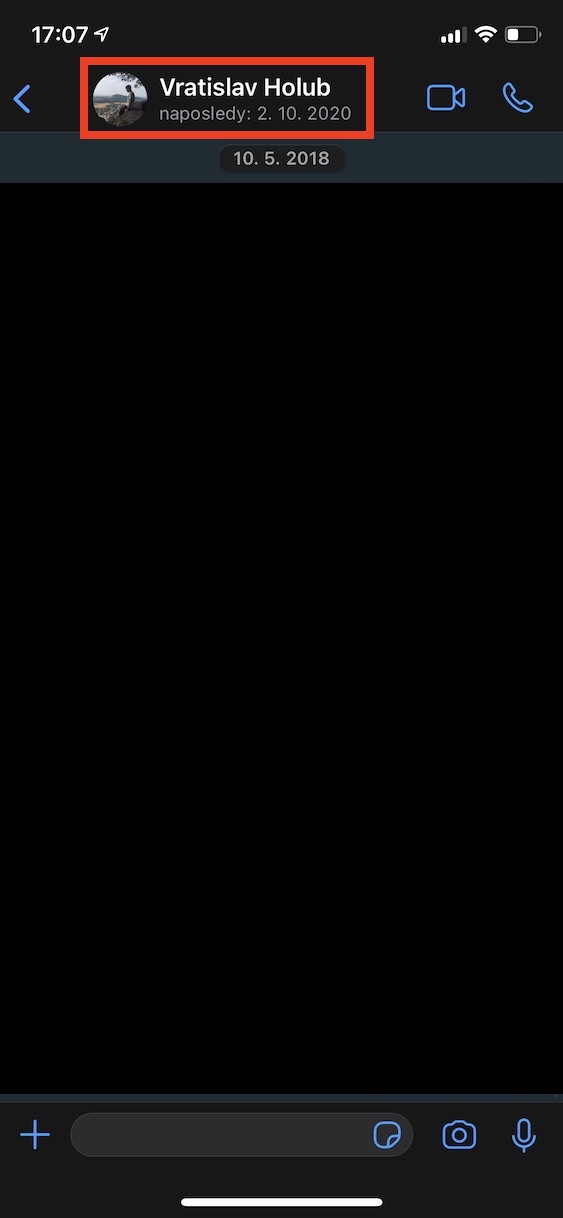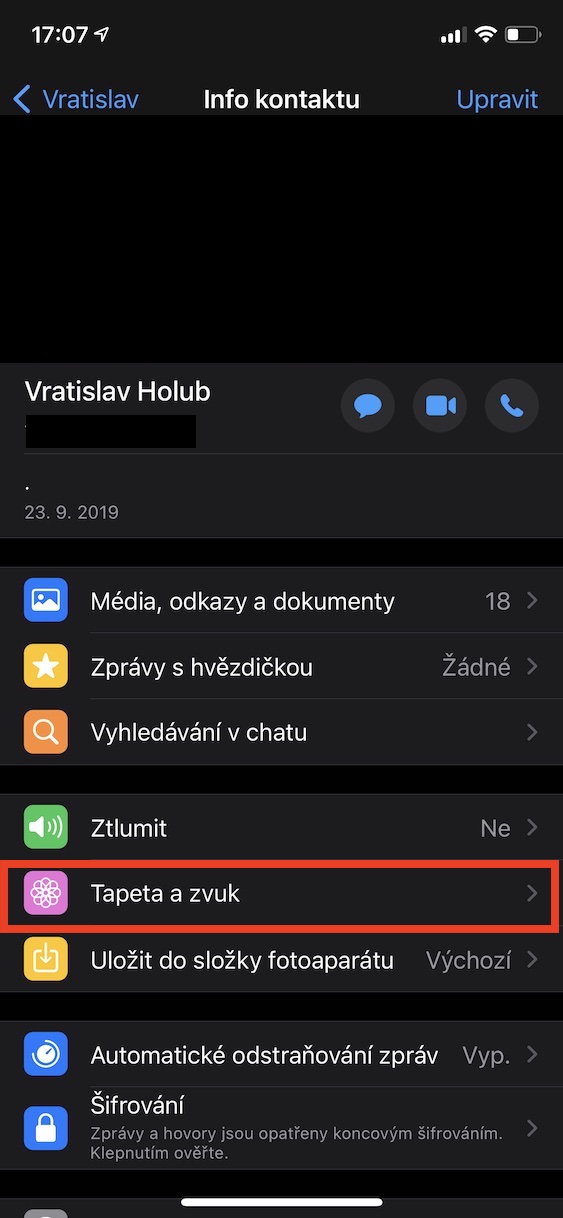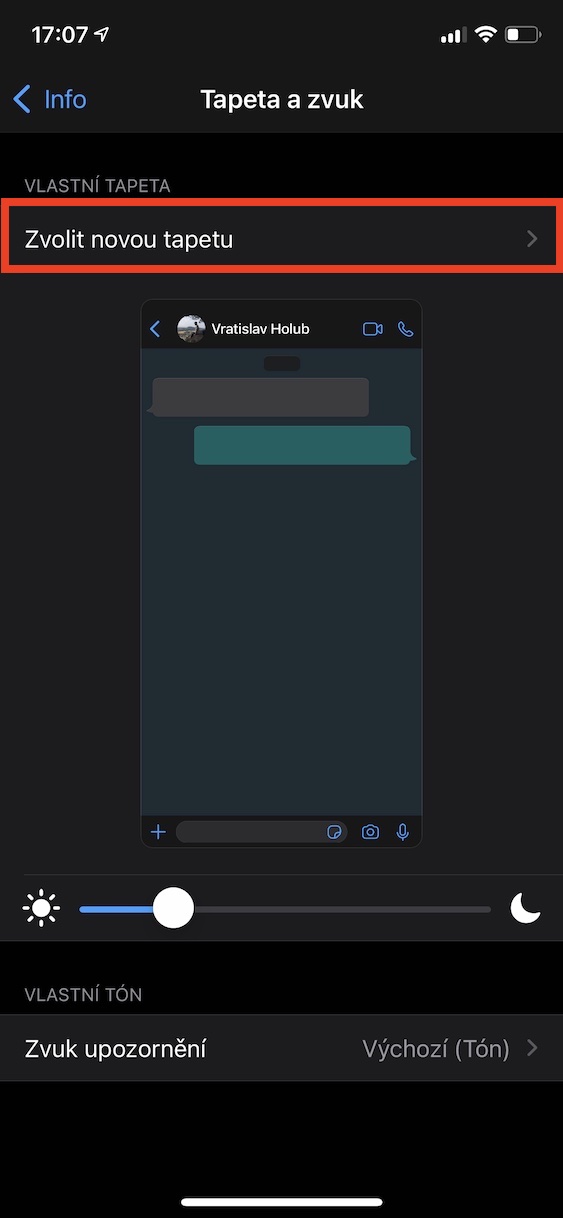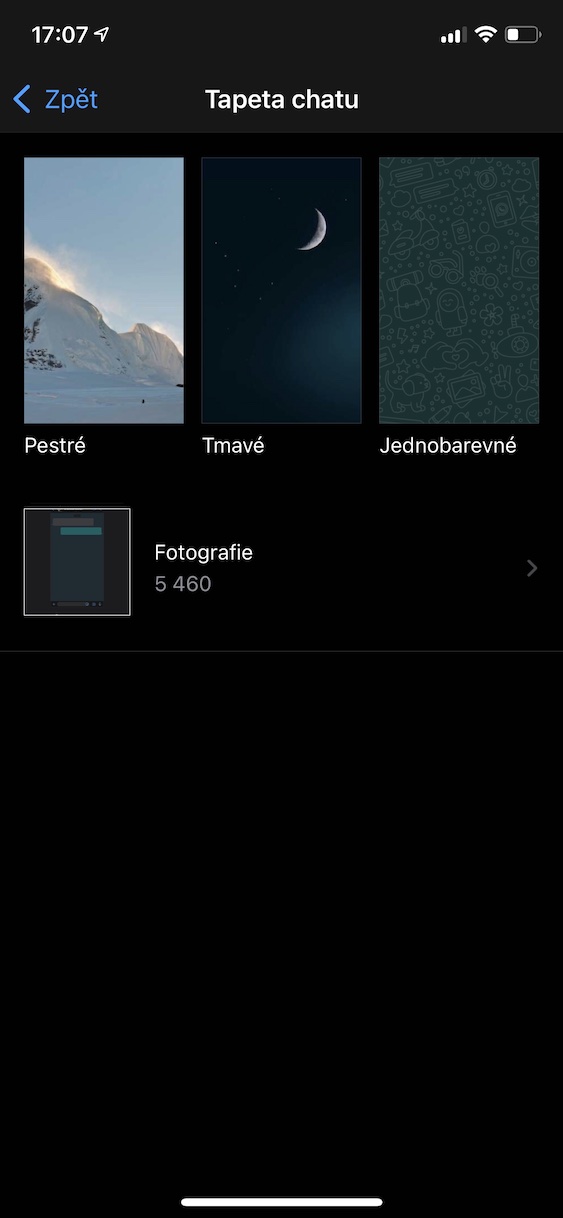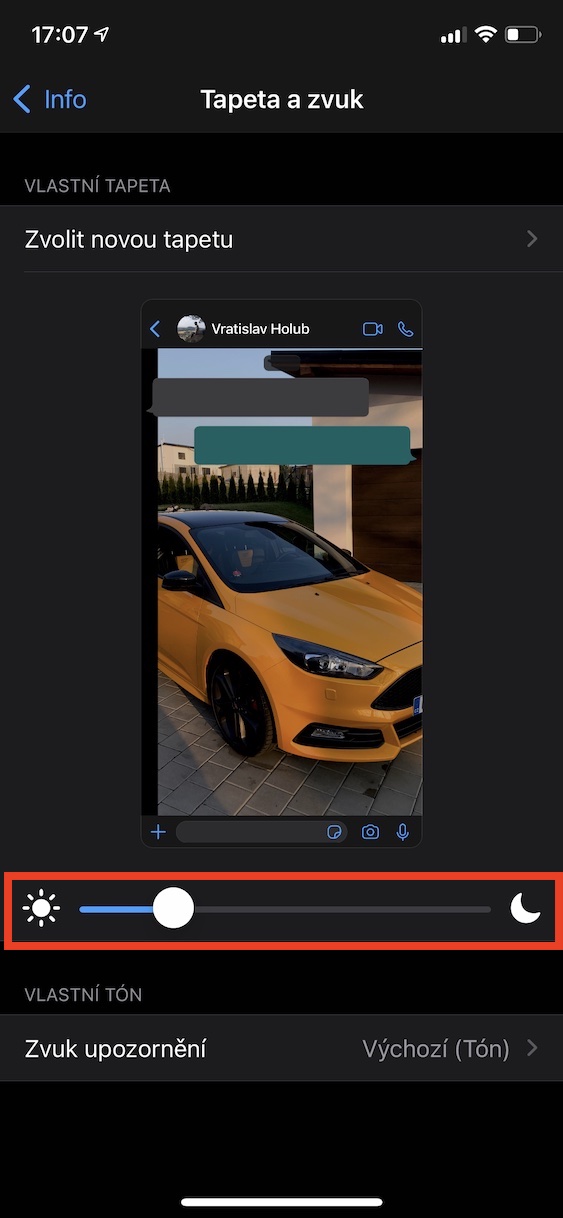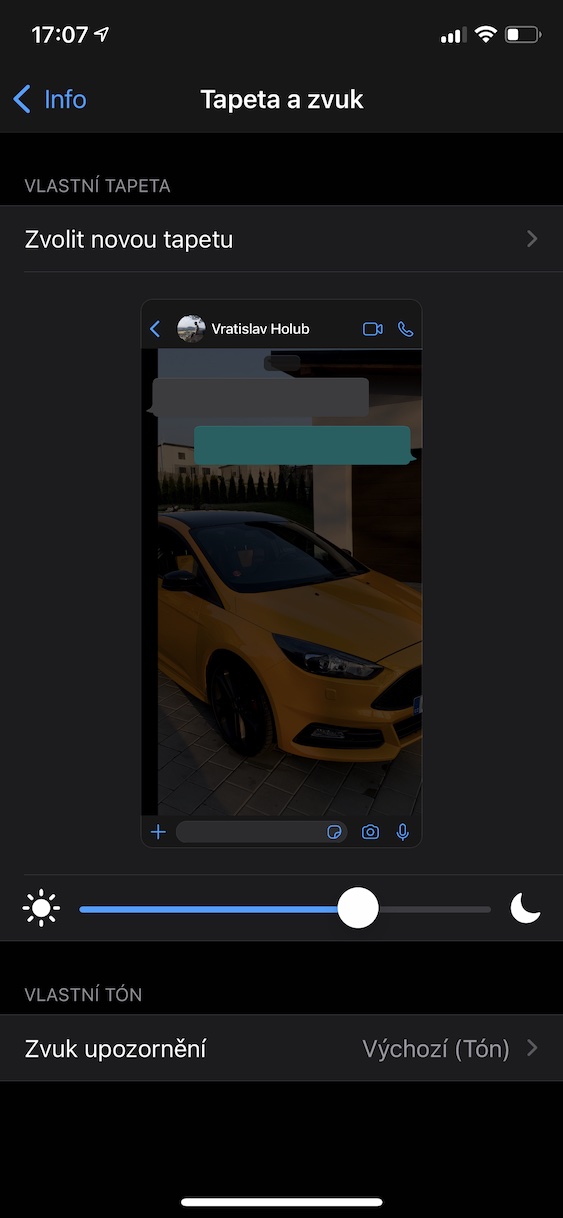Pokud patříte mezi uživatele WhatsAppu, tak jste si zajisté vědomi mnohých možností pro přizpůsobení. V rámci této chatovací aplikace si můžete nastavit například odemknutí pomocí Face ID, odlišené zvuky pro jednotlivé konverzace a mnoho dalšího. Je tady ale jedna věc, která většině uživatelům již dlouhá léta vadí. Konkrétně se jedná o nemožnost nastavení pozadí chatu pro každou konverzaci zvlášť. Pokud jste si v minulosti v rámci WhatsAppu nastavili nějaké pozadí, tak se vždy aktivovalo na veškeré konverzace. Konečně je ale tohle trápení u konce – v poslední aktualizaci totiž možnost pro změnu pozadí chatu pro každou konverzaci zvlášť přibyla. Pojďme se podívat, jak na to.
Mohlo by vás zajímat

Jak na iPhone ve WhatsApp změnit pozadí chatu pro každou konverzaci zvlášť
Jestliže chcete v rámci aplikace WhatsApp změnit pozadí chatu pro každou konverzaci zvlášť, tak je prvně nutné, abyste si WhatsApp aktualizovali. Stačí tedy přejít do App Storu a WhatsApp zde vyhledat, popřípadě klepněte na tento odkaz, a poté na tlačítko Aktualizovat. Osobně mám nainstalovanou verzi 2.20.130, ve které už se výše popsaná nová funkce nachází. Pro změnu pozadí v konkrétním chatu postupujte následovně:
- Máte-li aplikaci WhatsApp aktualizovanou na poslední verzi, tak ji spusťte.
- Po spuštění se ve spodním menu přesuňte do sekce Chaty.
- Nyní si na nové obrazovce rozklikněte konverzaci, ve které chcete pozadí změnit.
- Jakmile tak učiníte, tak v horní části klepněte na jméno uživatele, popřípadě na název skupiny.
- V rámci této sekce klepněte na kolonku s názvem Tapeta a zvuk.
- Poté rozklikněte možnost Zvolit novou tapetu, čímž se otevře rozhraní pro změnu.
- Nyní už si jen stačí vybrat tu tapetu, která vám bude vyhovovat.
- Vybrat si můžete hned z několika předpřipravených tapet, které naleznete ve složkách Pestré, Tmavé a Jednobarevné.
- Pokud se vám žádná z nativních tapet nelíbí, tak stačí rozkliknout níže kolonku Fotografie.
- Po vybrání se zobrazí náhled, kde si můžete nastavit pohyblivou tapetu a umístění.
- Jakmile budete mít vše hotovo, klepněte na Nastavit.
- Nakonec si můžete pomocí posuvníku nastavit také to, jak moc bude pozadí světlé či tmavé.
Výše uvedeným způsobem tedy můžete jednoduše v rámci aplikace WhatsApp na iPhone změnit pozadí chatu pro jednotlivé chaty. Jak už jsem zmínil výše, tak po této funkci uživatelé dlouho volali – až do poslední aktualizace bylo možné změnit pozadí pro všechny chaty najednou. Kromě pozadí si můžete ve výše uvedené sekci změnit také zvuk pro jednotlivé konverzace.